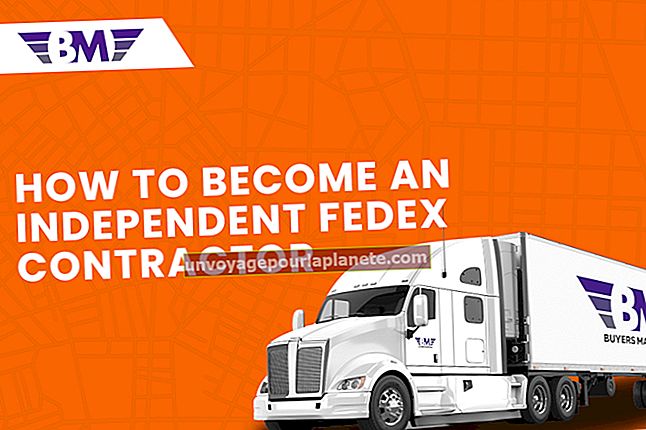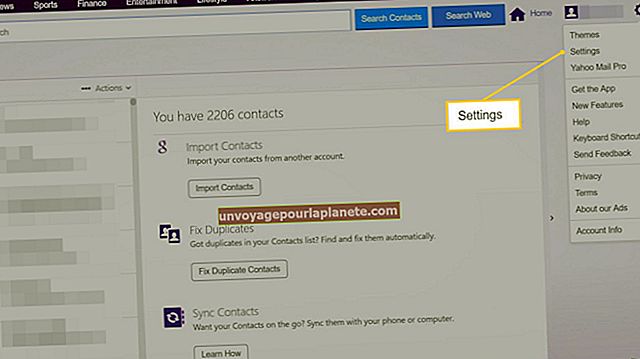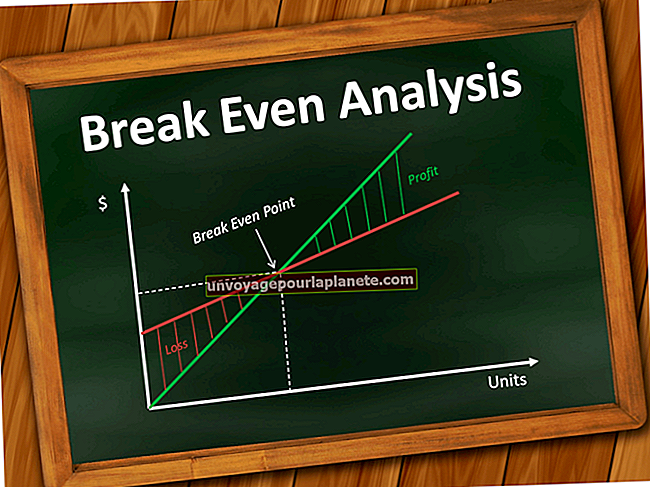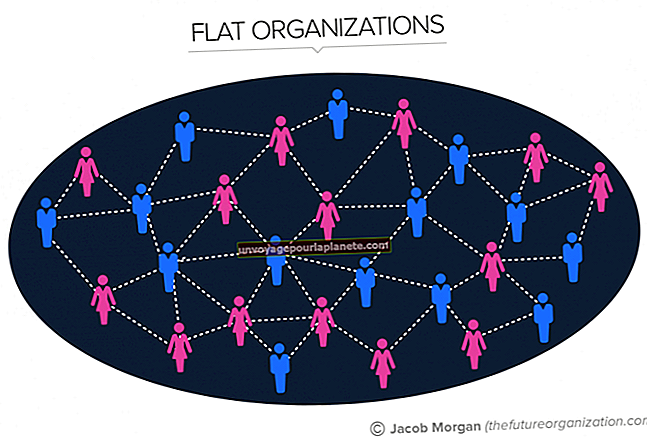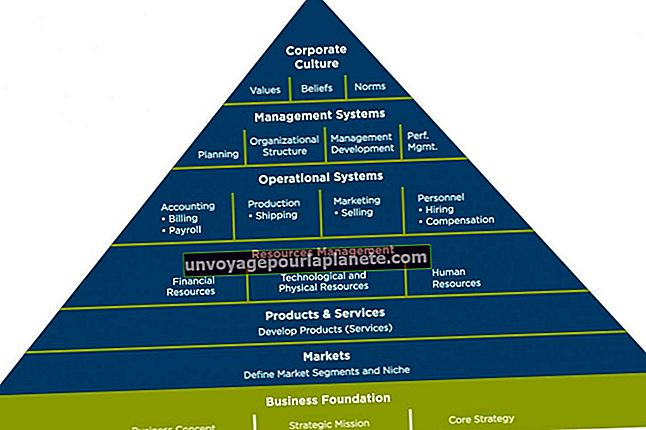నా కంప్యూటర్ గడ్డకట్టడం మరియు వేగం మందగించడం
నెమ్మదిగా ప్రారంభమయ్యే కంప్యూటర్ దాని మెమరీని ఉపయోగించి తాత్కాలిక డేటా లేదా ప్రోగ్రామ్లతో ఓవర్లోడ్ చేయవచ్చు. మీ హార్డ్ డిస్క్లోని మాల్వేర్ లేదా లోపాల వల్ల కూడా గడ్డకట్టవచ్చు. ప్రాథమిక నిర్వహణ మరియు లోపం తనిఖీ చేయడం ద్వారా ఈ సమస్యలను సరిదిద్దవచ్చు, అయినప్పటికీ సమస్యలకు కారణం స్పష్టంగా తెలియకపోతే, మీరు ఫలితాలను చూడటానికి ముందు మీరు కొన్ని విభిన్న పద్ధతులను ప్రయత్నించాల్సి ఉంటుంది.
తాత్కాలిక డేటాను క్లియర్ చేయండి
మీరు ఇంటర్నెట్ను బ్రౌజ్ చేసి, మీ కంప్యూటర్ను ఉపయోగిస్తున్నప్పుడు, ఇది చాలా తాత్కాలిక డేటాను పొందుతుంది. ఇది మొదట ఎటువంటి సమస్యలను కలిగించకపోవచ్చు, కానీ మీరు ఈ డేటాను క్లియర్ చేయకుండా కూడబెట్టుకోవడం కొనసాగిస్తే, అది మీ కంప్యూటర్ను నెమ్మదింపజేయడం ప్రారంభిస్తుంది. విండోస్ డిస్క్ క్లీనప్ యుటిలిటీని ఉపయోగించడం ద్వారా మీరు ఈ డేటాను చాలావరకు క్లియర్ చేయవచ్చు; లేదా మీరు ప్రతి వెబ్ బ్రౌజర్లోకి వెళ్లి మీ తాత్కాలిక డేటాను అక్కడి నుండి తొలగించడం ద్వారా కొంచెం జాగ్రత్తగా ఉండవచ్చు. కుకీలు, కాష్ మరియు వెబ్ చరిత్రను తొలగించండి; ఆ డేటా త్వరగా పేరుకుపోతుంది మరియు స్వయంచాలకంగా క్లియర్ కాకపోవచ్చు.
డిస్క్ చెక్ చేయండి
విండోస్ ప్రారంభంలో లేదా క్రాష్ తర్వాత చాలా డిస్క్ సమస్యలను గుర్తించగలదు మరియు వాటిని స్వయంచాలకంగా పరిష్కరించగలదు, కానీ మీరు మీ హార్డ్ డ్రైవ్లలో దేనినైనా మానవీయంగా డిస్క్ చెక్ చేయవచ్చు. నా కంప్యూటర్ను తెరవండి, మీరు తనిఖీ చేయదలిచిన హార్డ్డ్రైవ్పై కుడి క్లిక్ చేసి, ఆపై "గుణాలు" క్లిక్ చేయండి. "ఉపకరణాలు" టాబ్ క్లిక్ చేసి, ఆపై "తనిఖీ" క్లిక్ చేయండి. లోపాలు లేకపోతే మీరు "స్కాన్ డ్రైవ్" క్లిక్ చేయడం ద్వారా ఏమైనప్పటికీ స్కాన్ చేయడాన్ని ఎంచుకోవచ్చు. ఏదైనా లోపాలు పాప్-అప్ చేస్తే, మీ కంప్యూటర్ను పున art ప్రారంభించి మరమ్మతు ప్రారంభించే అవకాశం మీకు ఇవ్వబడుతుంది.
ప్రారంభ ప్రోగ్రామ్లను సవరించండి
మీరు మీ కంప్యూటర్ను ప్రారంభించిన ప్రతిసారీ మీరు ఇన్స్టాల్ చేసిన చాలా ప్రోగ్రామ్లు స్వయంచాలకంగా ప్రారంభమవుతాయి. స్వయంచాలకంగా తెరవబడే ఎక్కువ ప్రోగ్రామ్లు, మీ కంప్యూటర్ నెమ్మదిగా పొందుతుంది; ప్రతి ప్రోగ్రామ్ మూసివేయబడే వరకు మెమరీని ఉపయోగిస్తుంది. క్రొత్త టాస్క్ మేనేజర్ విండోను తెరిచి, ఆపై "స్టార్టప్" క్లిక్ చేయండి. మీరు లాగిన్ అయినప్పుడు స్వయంచాలకంగా తెరుచుకునే ప్రతి అప్లికేషన్ యొక్క జాబితా ఇది. ఏదైనా ప్రోగ్రామ్ పై క్లిక్ చేసి, ఆపై "ఆపివేయి" క్లిక్ చేయండి. మీరు ఎప్పుడైనా అదే విండో నుండి తిరిగి ప్రారంభించవచ్చు.
మాల్వేర్ స్కాన్ చేయండి
దురాక్రమణతో పాటు, మాల్వేర్ మీ కంప్యూటర్ను కూడా నెమ్మదిగా తగ్గిస్తుంది. మీరు కొంతకాలం యాంటీ మాల్వేర్ స్కాన్ను అమలు చేయకపోతే, ఇప్పుడే చేయండి. యాంటీ-వైరస్ స్కాన్, అలాగే యాంటీ-స్పైవేర్ స్కాన్ అమలు చేయడానికి ఇది సహాయపడుతుంది; మీరు స్పైబోట్ సెర్చ్ & డిస్ట్రాయ్, యాడ్-అవేర్ లేదా మాల్వేర్బైట్స్ వంటి ఉచిత ప్రోగ్రామ్లను ఆన్లైన్లో డౌన్లోడ్ చేసుకోవచ్చు (వనరులు చూడండి). మీరు ఏ కారణం చేతనైనా మీ భద్రతా సాఫ్ట్వేర్ను ప్రారంభించలేకపోతే, మీ కంప్యూటర్ను సేఫ్ మోడ్లో పున art ప్రారంభించి, అక్కడ నుండి మీ స్కాన్లను అమలు చేయండి.
సంస్కరణ నోటీసు
ఈ వ్యాసంలోని సమాచారం విండోస్ 8 మరియు 8.1 నడుస్తున్న కంప్యూటర్లకు సంబంధించినది. ఇది ఇతర సంస్కరణలు లేదా ఉత్పత్తులతో కొద్దిగా లేదా గణనీయంగా మారవచ్చు.